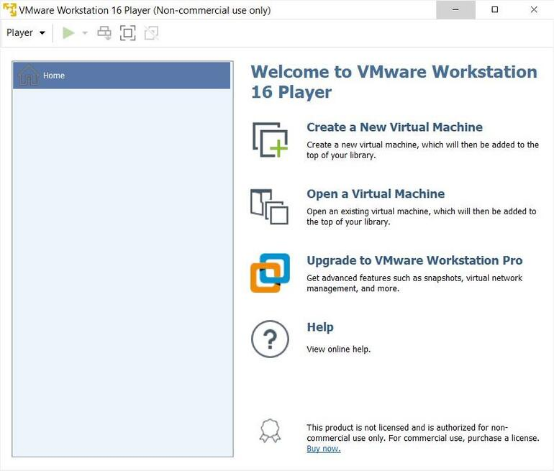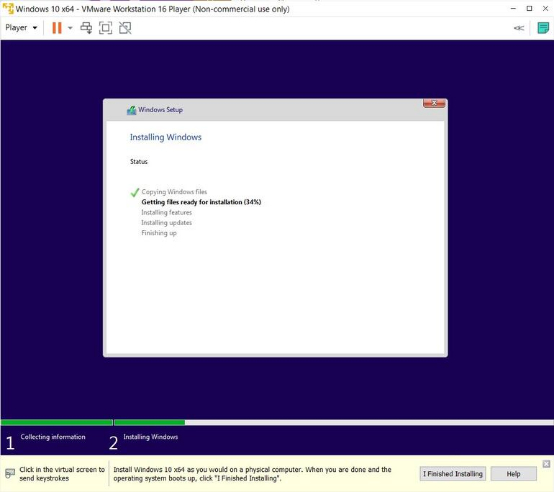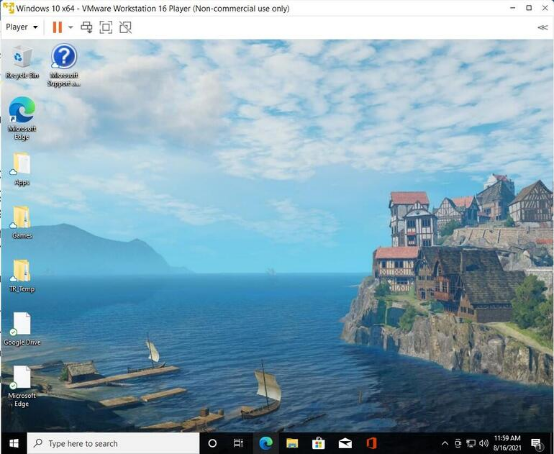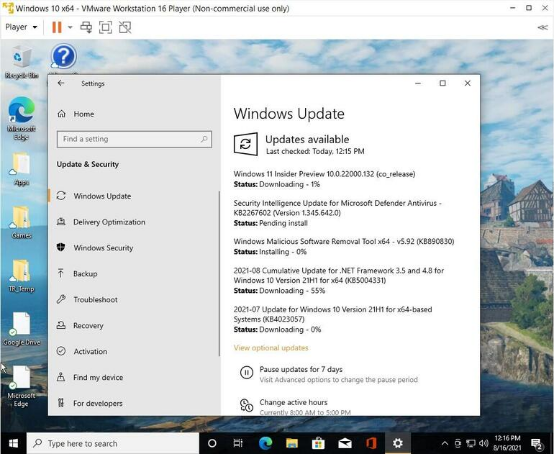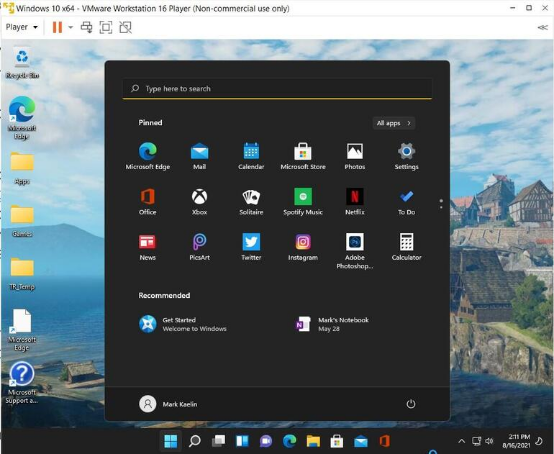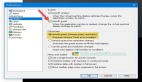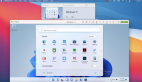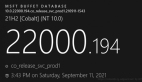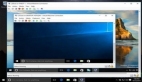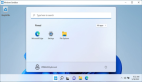如何在虛擬機上安裝Windows 11?
譯文【51CTO.com快譯】對于我們大多數人來說,在普通PC上安裝Windows 11不切實際。更好的解決方案是在虛擬機上安裝 Windows 11,并在虛擬機上安全地測試。
虛擬機概念
微軟已宣布計劃在2021年底前向公眾發布Windows 11。這個新版本的操作系統承諾比當前版本的Windows 10 更安全,功能更多。是否果真如此仍需拭目以待。與此同時,我們測試Windows 11預發布版本的可靠性和兼容性完全是謹慎之舉。
然而,把我們每天使用的計算機上的Windows 10換成新操作系統的測試版根本就不切實際。更好的解決方案是在我們可以測試的虛擬機上安裝Windows 11,又不用擔心在主PC上處理工作受影響。遺憾的是,微軟本身未提供這樣一種切合實際的解決方案,我們得自己想辦法。
本文介紹了如何將Windows 10安裝到VMWare虛擬機上,然后將該虛擬機升級到Windows 11。
如何在虛擬機上安裝 Windows 11?
先說明一下:我想使用Hyper-V作為我的虛擬機平臺,但該應用程序使用Windows 10 Enterprise作為默認操作系統。據我所知,沒有辦法將Windows 10 Enterprise升級到 Windows 11。為什么微軟沒有提供Windows 11的虛擬機用于測試是個謎。
在非商業環境中使用時,VMWare的Workstation Player可免費使用,這使得它非常適合這個項目,但其他虛擬機平臺也可以這樣做。下載并安裝VMWare Workstation Player,運行“創建新的虛擬機”進程,如圖A所示。
圖A
您需要有可用的ISO版本的Windows 10,還需要適用于該版本Windows 10的有效的產品密鑰。假設一切準備就緒,按照VMWare Workstation Player提供的提示創建Windows 10 虛擬機。指定您希望新虛擬機有4GB內存,而不是默認的2GB。安裝過程(圖B)將需要幾分鐘。
圖B
當Windows 10開始初始化過程時,務必使用有效的微軟帳戶來登錄。正如您在圖C中看到,我的虛擬桌面看起來就像是標準桌面,因為我的設置與微軟帳戶相關聯。
圖C
在安裝Windows 11之前,我們必須先使用虛擬機版本的Windows 10加入Windows Insider Program。在虛擬機中,點擊“開始”菜單按鈕,選擇“設置”(齒輪圖標),然后選擇“更新和安全”選項卡。使用左側導航選項卡,向下滾動到列表中的Windows Insider Program項,顯示如圖 D所示的屏幕。
圖D
在該屏幕上,點擊“入門”按鈕并注冊該計劃。出現提示后,選擇“開發”頻道。您必須重新啟動Windows 10 的虛擬機版本才能繼續。
仍然使用您的虛擬機,再次打開“設置”,選擇“更新和安全”選項卡。點擊“檢查更新”按鈕,如圖E所示,微軟應該會開始下載和安裝Windows 11。
圖E
這個過程可能需要好幾分鐘,但最后應該有一個已安裝Microsoft Windows 11 的虛擬機,如圖F所示。
圖 F
如前所述,微軟批準和開發的Windows 11 ISO應該作為Hyper-V下的一個選項來提供,那樣從好奇的家庭用戶到最高級系統管理員的每個人都可以測試它。微軟在這方面撒手不管。
原文標題:How to install Windows 11 on a virtual machine,作者:Mark Kaelin
【51CTO譯稿,合作站點轉載請注明原文譯者和出處為51CTO.com】